aspDreamweaveraccess做留言板文档格式.docx
《aspDreamweaveraccess做留言板文档格式.docx》由会员分享,可在线阅读,更多相关《aspDreamweaveraccess做留言板文档格式.docx(18页珍藏版)》请在冰豆网上搜索。
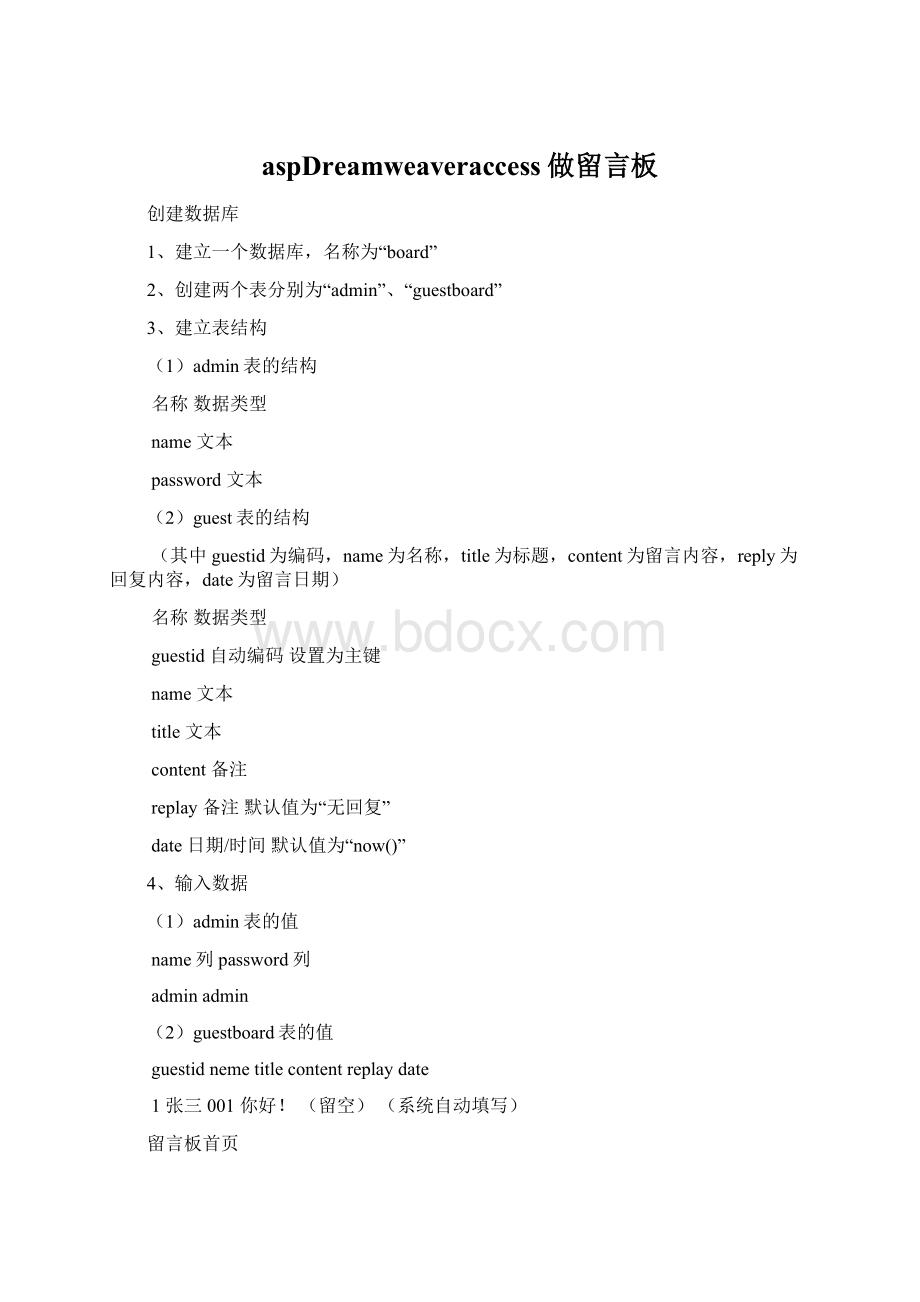
(留空)(系统自动填写)
留言板首页
1、新建一个动态站点,名称1005。
2、在站点内新建一个ASPVBScript动态页面。
保存文件名为“index.asp”。
设置文档标题为“留言板”。
(1)在首行输入“1005论坛”,设置字体为“华文琥珀”,大小为75,颜色为红色。
切换到“代码”视图,在“1005论坛”旁边加换行标志“<
br/>
”(<
spanclass="
STYLE1"
>
1005论坛<
/span>
<
)。
(2)在第二行输入“当前位置:
留言板”,设置字体为“华文琥珀”,大小为16,“当前位置:
”的颜色设置为灰色(#666666),“留言板”设置为黑色。
单击“编辑”——>
首先参数——>
常规——>
在“允许多个连续的空格”前面打钩。
插入多个空格,将光标移到到右侧,在右侧输入“管理员登陆”,各项属性为默认。
切换到“代码”视图,在“管理员登陆”旁边加换行标志“<
”。
(3)在第三行插入一根水平线,切换到代码视图,将<
hr/>
的属性改变为
“<
hrcolor="
#FF0000"
/>
”,即将水平线的颜色改为红色。
效果如图
3、插入一个表单。
4、在表单中插入一个3行1列,宽1000像素,边框为0,填充为0,间距为0的表格1。
表格对齐方式为“居中对齐”。
5、在表格1的第1行插入一个3行2列,宽100百分比,边框为1,填充为0,间距为0的表格2。
(将第一行的宽度调整为14%,表格高度请自行调整到最佳状态)
(1)在表格的第1行第1列中输入“楼”,设置文字居中对齐。
(2)在表格的第1行第2列中输入“标题:
”,颜色为红色,设置文字左对齐。
(3)设置第一行两个单元格背景颜色为“#66CCFF”。
(选中两个单元格——>
在属性栏的“背景颜色”中输入“#66CCFF”)。
(4)在表格的第2行第1列中输入“发布者:
”、“发表于”,设置单元格[水平“居中对齐”],[垂直“居中对齐”]。
(5)在表格的第2行第2列中输入“留言:
”,设置单元格[水平“左对齐”],[垂直“顶端”]。
(6)在表格的第3行第1列中输入“回复”,颜色为蓝色,设置文字居中对齐。
(7)在表格的第3行第2列中输入“回复内容:
”,设置文字左对齐。
6、在表格1的第2行插入一个4行2列,宽100百分比,边框为0,填充为0,间距为0的表格3。
(将第一行的宽度调整为5%,表格高度请自行调整到最佳状态)
(1)将表格的第1行第1列合并(选中两个单元格,右键——>
表格——>
合并单元格)在单元格中输入“发表留言”,设置文字左对齐。
(2)在表格的第2行第1列中输入“标题”,设置单元格[水平“左对齐”]。
(3)在表格的第2行第2列中插入文本域(名称为“title”),设置单元格[水平“左对齐”]。
(4)在表格的第3行第1列中输入“昵称”,设置单元格[水平“左对齐”]。
(5)在表格的第3行第2列中插入文本域(名称为“name”),设置单元格[水平“左对齐”]。
(6)在表格的第4行第1列中输入“留言”,设置单元格[水平“左对齐”],[垂直“顶端”]。
(7)在表格的第3行第2列中插入文本区域(名称为“content”,字符宽度100,高度14),设置单元格[水平“左对齐”]。
按“enter”键新起一段,插入两个按钮,分别为“提交”(动作“提交表单”)、“取消”(动作“重置表单”)。
7、在表格1的第3行输入“首页|上一页|下一页|尾页”,设置文字居中对齐。
留言板之留言首页的服务器行为
1、建立一个动态站点(1005),建立虚拟目录(别名1005),创建数据源(guest)
2、将board.mdb与index.asp放到站点里。
3、打开dreamweaver软件,打开index.asp,创建数据库连接
(1)单击右侧面板的“应用程序”,选择“数据库”
(2)单击“+”,选择“数据源名称”
(3)设置连接参数,连接名称为“conn”,选择数据源名称(DSN)为“guest”
(4)单击“测试”,弹出“成功创建连接脚本”对话框,如图
(5)单击“确定”,再单击“数据源名称”对话框上的确定,完成连接如下
4、创建服务器行为
(1)单单击右侧面板的“应用程序”,选择“服务器行为”
(2)单击“+”,选择“插入记录”
(3)弹出对话框
(4)设置对话框
连接:
conn
插入到表格:
guestboard
插入后,转到:
index.asp(即页面本身)
获取值自:
form1
表单元素:
title插入到title
name插入到name
content插入到content
(6)单击“确定”,完成“插入记录”的设置
5、创建记录集
(1)单单击右侧面板的“应用程序”,选择“绑定”
(2)单击“+”,选择“记录集(查询)”,弹出对话框
(3)设置记录集对话框
名称(采用默认值Recordset1)
连接:
表格:
列:
全部
筛选:
guestid=
URL参数guestid
排序:
无
(4)单击确定,完成设置,绑定面板显示如下
6、插入记录集
(1)单击“绑定”中的“记录集”前面的“+”,显示详细记录
(2)将guestid拖动到表格2的“楼”前
将name拖动到表格2的“发布者:
”后(选中“{Recordset1.name}”,将颜色改为“红色”,切换到“拆分”视图,在“发布者:
”后加入<
换行标记,进行换行)
将title拖动到表格2的“标题”后
将content拖动到表格2的“留言”后
将replay拖动到表格2的“回复内容:
”后
将date拖动到表格2的“发表于”后(选中“{Recordset1.date}”,将字体大小改为“12”,切换到“拆分”视图,在“发表于:
(3)完成记录集记录的插入,“服务器行为面板:
显示如下
7、设置留言显示板块
(1)选中表格2(即大表格中第一行插入的表格),单击“服务器行为”,单击“+”,选择“显示区域”——>
选中“记录不为空则显示区域”——>
弹出对话框——>
选择“Recordset1”(默认值)——>
单击“确定”
(2)选中表格2(即大表格中第一行插入的表格),单击“服务器行为”,单击“+”,选择“重复区域”——>
设置“显示记录”为“6”——>
(3)完成设置,“服务器行为”显示如下
(4)表格2显示如下(注意左上角)
8、设置“首页”“上一页”“下一页”“尾页”的服务器行为
(1)选中“首页”,单击“服务器行为”——>
单击“+”——>
单击“记录集分页”——>
单击“移至第一条记录”——>
弹出对话框(不用填任何东西,全部默认,以下3个的设置也一样,略去。
)——>
单击“确定”。
(2)选中“首页”,单击“服务器行为”——>
单击“移至前一条记录”。
(3)选中“首页”,单击“服务器行为”——>
单击“移至下一条记录”。
(4)选中“首页”,单击“服务器行为”——>
单击“移至最后一条记录”。
(5)“服务器行为”显示如下
9、保存文件,进行预览,效果如下(因为各人数据库里信息存量不一致,显示效果可能有差异,主要表现在留言数量的不一致,对此问题,可自行在网页中进行留言测试,查看不同效果。
)图片在最后一页。
留言板之回复
1、将index.asp页面另存为adminindex.asp
2、将adminindex.asp中的当前位置改为“留言板》管理页面”,在管理员登陆后面加上“退出管理”,并添加服务器行为:
选中“退出管理”,单击右侧面板的“服务器行为”,单击“+”添加服务器行为
选择“用户身份验证”——>
注销用户——>
设置对话框如下
保存页面备用。
3、复制adminindex.asp页面的顶部,将当前位置改为“留言板》管理页面》回复”,如下
4、点击右侧面板的“绑定”,创建记录集
(5)设置记录集对话框
(6)单击确定,完成设置,绑定面板显示如下
4、插入表单,在表单中插入一个2行2列,宽840,填充为0,间距为0,边框为0的表格,表格居中对齐
5、完善表格
(1)在表格的第1行第1列中输入“回复对象:
”
(2)在第1行第2列插入记录集
单击“绑定”中的“记录集”前面的“+”,显示详细记录
‘
将“name”拖到第1行第2列
(3)在第2行第1列插入“回复内容:
(4)在第2行第2列插入文本区域,设置文本区域属性:
名称replay,字符宽度100,行数14。
按“enter”换行,在文本区域下一行插入两个按钮,分别是“提交”(动作:
提交表单)、“取消”(动作:
重置表单),再插入文字“返回”(链接至adminindex.asp),文字居中显示,调整间隔。
(5)表格显示如下
6、更新记录
(2)单击“+”,选择“更新记录”
设置参数:
连接conn
要更新的表格:
选取记录自:
Recordset1
唯一键列:
guestid
在更新后,转到:
adminindex.asp
Replay更新列“replay”
8、打开“adminindex.asp”,将表格中的“回复:
”选中,添加服务器行为
单击右侧面板的“服务器行为”——>
单击“+”添加服务器行为——>
选择“转到详细页面”——>
设置参数如下
保存文档,进行预览调试
留言板之删除
1、新建一个动态页面,复制replay.asp页面的顶部,将当前位置改为“留言板》管理页面》删除”,如下
2、点击右侧面板的“绑定”,创建记录集
(7)设置记录集对话框
(8)单击确定,完成设置,绑定面板显示如下
3、插入表单,在表单中插入一个2行2列,宽840,填充为0,间距为0,边框为0的表格,表格居中对齐
4、完善表格
(1)在表格的第1行第1列中输入“留言者:
(2)在第1行第2列插入记录集中的记录
(3)在第2行第1列插入“留言:
(4)将“content”拖到第2行第2列
(5)按“enter”换行,在文本区域下一行插入一个按钮“删除”(动作:
提交表单),再插入文字“返回”(链接至adminindex.asp),文字居中显示,调整间隔。
5、单击右侧面板的“应用程序”,选择“服务器行为”
(1)单击“+”,选择“删除记录”,设置参数如下,删除后跳转到adminindex.asp页面
6、打开“adminindex.asp”,将表格中的“回复:
设置参数如下,详细信息页为:
delete.asp
7、保存文档,预览调试。